-
![]() Windows向けデータ復旧
Windows向けデータ復旧
- Data Recovery Wizard Free購入ダウンロード
- Data Recovery Wizard Pro 購入ダウンロード
- Data Recovery Wizard WinPE購入ダウンロード
- Partition Recovery購入ダウンロード
- Email Recovery Wizard購入ダウンロード
- おまかせデータ復旧サービス
主な内容:
![]() 受賞ととレビュー
受賞ととレビュー
概要:
外付けハードドライブでファイルが失われたり削除されたりした場合は、信頼性の高い外付けハードドライブデータ復旧ソフトウェアを使用してすぐに復元できます。このページでは、選択できる最高のハードドライブ復旧ソフトウェアのトップ8を紹介します。
通常、外付けハードドライブの回復ソフトウェアは、ドライブが破損したり誤ってフォーマットされたりした場合でも、外付けハードドライブから削除または失われたデータを回復するためのツールです。外付けハードドライブで失われたファイルはごみ箱にリサイクルされないため、外付けディスク用の信頼性の高い外付けハードドライブ回復プログラムを使用する必要があります。
外付けハードドライブのデータ復旧は、どのデータ復旧ツールが最も適しているかがわかれば簡単になります。ユーザーのレビュー、マニア向けWebサイトのテスト、および当社の経験に基づいて、外付けハードドライブからデータを簡単に適用して復旧できる、上位8つのハードドライブデータ復旧ソフトウェアをここにまとめました。
| ✒️注意:新しいコンテンツがデータを上書きしない限り、外付けハードドライブの回復ソフトウェアは役立ちます。したがって、データが失われたらすぐに外付けディスクの使用を中止し、できるだけ早くデータ回復を実行してください。 |
外付けハードドライブの回復ソフトウェアベスト8:
外付けハードドライブ回復ソフトウェアのテスト統計:
| 📌適用対象 | 偶発的/意図的な削除、外付けハードドライブのフォーマット/破損、ハードドライブにアクセスできない |
| 🔢テスト数 | 8 |
| 🔑難易度 | 初心者、専門家、あらゆるレベルの人向け |
| 👩💻OS互換性 | Windows, Mac, Linux |
| 💾デバイスブランド | Buffalo, WD, Seagate, Toshiba, Samsung, Lacie |
| 📊ファイル形式 | ドキュメント、画像、ビデオ、オーディオファイル、電子メールなど |
最新のWindows11/10/8を使用している場合でも、古いWindowsXPを使用している場合でも、上記で推奨されているソフトウェアのいずれかをダウンロードして、外付けハードドライブから削除、フォーマット、または失われたデータを回復したり、アクセスできないドライブからファイルを回復したりすることができます。
EaseUS Data Recovery Wizardは、外付けディスクからデータを回復するのに役立つ外付けハードドライブ回復ソフトウェアです。外付けハードドライブ以外にも、コンピューターのハードドライブ、USBフラッシュドライブ、メモリカード、デジタルカメラなどからファイルを取得するための最高のデータ回復ソフトウェアを適用することもできます。

✅主な特徴:
💻対応するOS:WindowsおよびMacのあらゆるレベルのユーザー
⭐難易度:初心者に最適、直感的なUIデザイン、3ステップでリカバリー
EaseUS Data Recovery Wizardは、失ったものを簡単に取り戻すための専門的なデータ復旧ソフトウェアです。フォーマット、ウイルス攻撃、誤ってファイルを削除、突然のシステムクラッシュなど、さまざまな状況でデータを復旧するための便利で強力なツールです。ーーG2より
Macコンピューターで外付けハードドライブのデータを紛失した場合は、このソフトウェアのMacバージョンをダウンロードして、Macの外付けハードドライブからデータを回復することもできます。
Ontrackはもともと、世界中のユーザーにハードディスクの修復とデータ復旧サービスを提供するデータ復旧サービスプロバイダーです。近年、Ontrackはユーザーが自宅でDIYデータ復旧を実行できるように、データ復旧ソフトウェアをリリースしました。
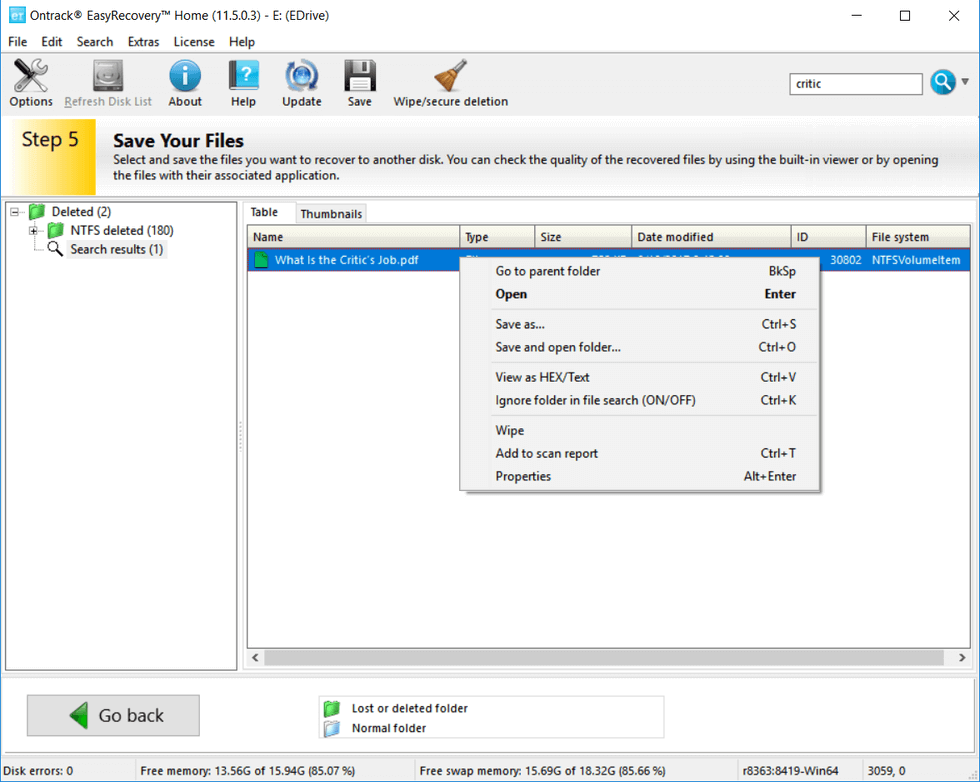
EaseUS Data Recovery Wizardと同様に、Ontrack EasyRecoveryもWindowsとMacの両方のコンピューターで失われたファイルの復元をサポートしています。
✅主な特徴:
💻対応するOS:WindowsおよびMacユーザー
⭐難易度:3ステップの回復
削除したファイルを復元する方法を知りたいですか?EasyRecoveryは、誤って削除したファイルの復元やクラウドサーバーからのデータの抽出など、幅広いデータ復元ニーズに対応するソリューションを提供します。ーーTechRadarより
経験豊富なユーザーなら、古典的なデータ復旧ソフトウェアであるRecovery My Filesについて聞いたことがあるかもしれません。これは、GetDataが作成した昔ながらのデータ復旧ソフトウェアです。

✅主な特徴:
💻対応するOS:Windowsユーザーのみ
⭐難易度:初心者向けではない、インターフェースが複雑
全体的に見て、RecoverMyFilesは優れたデータ復旧プログラムですが、1つの大きな欠陥があります。ユーザーインターフェイスは優れており、効率的で徹底的ですが、コンピューターリソースを大量に消費します。ーーTechRadarより
RecoverMyFilesと同様に、GetDataBackも、ユーザーが自分でDIYデータ復旧を実行できるようにサポートする古典的なデータ復旧ソフトウェアです。ランタイムソフトウェアによって作成されたGetDataBackには、64ビットと32ビットのWindowsOSバージョンがあります。
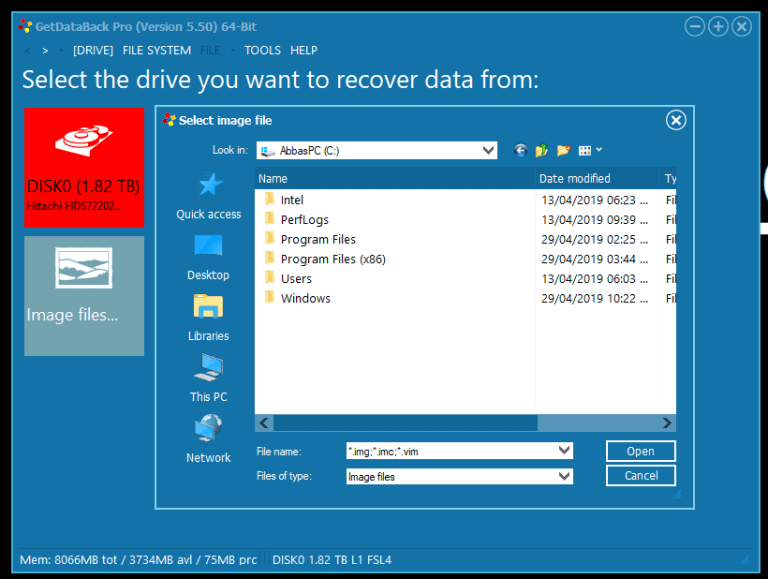
✅主な特徴:
💻対応するOS:Windows、Mac、Linuxユーザー
⭐難易度:データ復旧のステップは4つ以上、初心者向けではありません
Recuvaはデータ復旧ソフトとしては古いものですが、多くのディスク復旧ツールの中でも強力なデータ復旧ソフトです。ファイル復旧における優れたパフォーマンスにより、このソフトウェアには今でも多くのファンがいます。

Recuvaは、インターフェースが古く、初心者にはやや複雑ですが、価格が安く、競合製品を上回っています。
✅主な特徴:
💻対応するOS:Windowsユーザーのみ
⭐難易度:初心者向けではありません
上位5つの外付けハードドライブ回復ソフトウェアの基本的な機能を学習した後は、そのうちの1つを選択して適用し、失われたファイルを外付けハードドライブ、USB、またはSDカードに復元できます。
安価なデータ復旧ソフトウェアをお探しですか?Recuvaはまさにあなたの好みに合うかもしれません。このソフトウェアには、無料版と低価格の19.95ドルのプロフェッショナル版の両方が用意されています。ーーPCMagより
PhotoRecは複数のプラットフォームをサポートし、強力なファイル回復機能を備えています。この無料のオープンソースデータ回復ツールを使用すると、480を超えるファイル拡張子を回復できます。さまざまなデジタルデバイスからの画像を回復できます。また、Linux、macOS、Windowsなど、さまざまなオペレーティングシステムをサポートしています。ただし、すべてのデータ損失シナリオをテストするのに最も時間がかかりました。
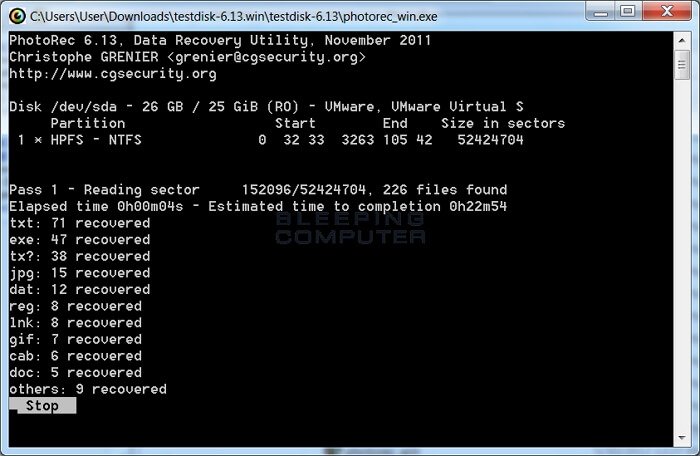
✅主な特徴:
💻対応するOS:Windows、macOS、Linux
⭐難易度:初心者向けではありません
PhotoRecは無料でオープンソースで高速であり、多くの写真形式とデバイスをサポートしていますが、特に使いやすいわけではなく、追加機能もあまりありません。——TechRadarより
削除されたパーティションを回復するための追加の無料リソースプログラムは、TestDiskと呼ばれます。パーティションテーブルの修正とブートセクターの回復に加えて、ハードディスクから削除されたパーティションを復元できます。TestDiskはオープンソースソフトウェアなので、使い方がわかっていれば、調査、改善、編集することができます。
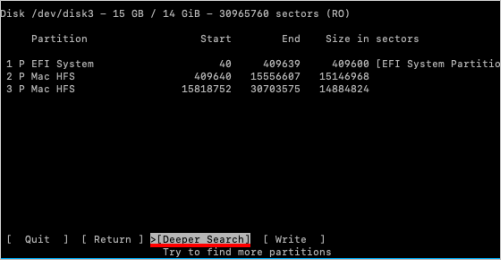
✅主な特徴:
💻対応するOS:Windows、macOS、Linux
⭐難易度:初心者向けではありません
TestDiskは、強力な無料データ復旧ソフトウェアです。主に、ソフトウェアの不具合(特定の種類のウイルスや人為的ミス(パーティションテーブルを誤って削除するなど))によって失われたパーティションを復旧したり、起動できないディスクを再び起動可能にしたりするために設計されました。TestDiskを使用したパーティションテーブルの復旧は非常に簡単です。——G2より
Microsoftは、削除されたファイルを復元するためのコマンドラインツールであるWindows File Recoveryを提供しています。Windows10バージョン2004(2020年5月更新)以降では、MicrosoftStoreから無料でダウンロードできます。Microsoftのほとんどのファイル形式(JPG、PDF、PNG、MPEG、Officeファイル、MP3、MP4、ZIPファイルなど)をハードディスクやその他のデバイスから復元できます。

✅主な特徴:
💻対応するOS:Windows、macOS、Linux
⭐難易度:初心者向けではありません
最高のハードディスク回復ソフトウェアを推奨するだけでなく、外付けハードドライブのデータを保護するための便利なヒントや、Samsung外付けハードドライブやその他の外付けハードディスクから削除されたファイルを回復するための詳細な手順も収集しました。この記事をソーシャルメディアで共有して、より多くの読者が外付けハードドライブを回復できるようにしてください。
ファイルを失った後、外付けハードドライブからデータを回復する最も簡単な方法は、WindowsとMacで利用できる最高のデータ回復ソフトウェアを使用することです。プロフェッショナルなハードドライブ回復プログラムEaseUS Data Recovery Wizardが役立ちます。
この外付けハードドライブ回復ソフトウェアを使用すると、WD、Seagate、Toshiba、Lacie、Siliconなど、すべての主要メーカーのデバイスで削除された、誤ってフォーマットされた、ウイルスに感染した、またはその他の理由で失われた外付けハードドライブからデータを回復できます。
外付けハードドライブからデータを回復するには、次の手順に従います。
ステップ1.場所の選択
ソフトを実行してください。最初画面で復元したいファイルの元場所(例えE:)あるいは特定の場所を選択して「紛失データの検索」をクリックしてください。そうすると選んだディスクのスキャンを始めます。

ステップ2.スキャンとファイルの選択
スキャンが終わったら、メニューで「フォルダ」あるいは「種類」をクリックしてください。そして、展開されたリストでファイルのフォルダまたは種類を選択してください。ファイル名が知っている場合は、直接に検索することもできます。
※フィルターを利用し、もっと便利に目標のファイルを探せます。

(復元したいファイルを素早く確認し、プレビューすることができます。)
ステップ3.復旧場所を選んでリカバリー
復元したいファイルを選択してから「復元」をクリックしてください。選択されたファイルの保存場所を指定して復元を終えます。
※ファイルの上書きを避けるため、復元されたファイルを元場所と異なるディスクで保存しなければなりませんので注意してください。

外付けハードドライブからデータを回復する前に、まずこのビデオをご覧ください。外付けハードディスクの回復に関する詳細が説明されています。
外付けハードドライブの回復手順をすべて学習したら、このチュートリアルをソーシャルメディアで共有して、より多くの友人を助けることができます。
データ保護は、常に治療よりも優れた選択肢です。ストレージデバイスからファイルを完全に失うリスクを減らすには、データ損失の可能性を最小限に抑えるとともに、バックアップなしで失われたデータを回復するためのデータ回復ツールを入手する必要があります。一般に、外付けハードドライブのデータを保護するには、ドライブを使用する習慣を身に付けることと、外付けハードドライブを定期的にバックアップすることの2つの方法があります。
誤って削除したりフォーマットしたりするなど、外付けハードドライブ上のデータ損失につながる一般的な原因に加えて、外付けハードドライブの回復を実行する必要があるケースが他にもあります。例:
データ復旧ソフトウェアの助けがあれば、外付けハードドライブのデータ復旧は簡単です。市販されているほぼすべてのデータ復旧ツールは外付けハードドライブの復旧をサポートしていますが、品質はさまざまです。信頼できるツールを選択し、それを適用して、できるだけ早く外付けハードディスクからデータを復旧してください。
EaseUSハードディスク復旧ソフトウェアは、強力なデータ復旧能力と優れた技術サポートにより、ほとんどのデータ復旧ソフトウェアよりも実用的で信頼性があります。EaseUS Data Recovery Wizardの使用中に問題が発生した場合は、[email protected]に電子メールを送信してオンラインサポートを受けることができます。
データの復旧に加えて、責任あるデータ復旧ソフトウェアプロバイダーとして、重要なデータを定期的にバックアップすることをお勧めします。ファイルを定期的にバックアップすることほど良いことはありません。
情報を広めるのにご協力ください。この投稿を気に入っていただけましたら、ソーシャルメディアアカウントで共有してください。
1.外付けハードドライブを復元するにはどうすればよいですか?
2.ハードドライブ回復ソフトウェアとは何ですか?
データ復旧ソフトウェアを使用すると、ハードディスク、USBドライブ、SDカード、その他のストレージデバイスから失われたデータ、消去されたデータ、破損したデータを復旧することができ、非常に役に立ちます。
この記事をどのように評価しますか?
誤って消去してしまったファイルをはじめ、様々な問題や状況でもデータを簡単に復元することができます。強力な復元エンジンで高い復元率を実現、他のソフトでは復元できないファイルも復元可能です。
もっと見るEaseus Data Recovery Wizard Freeの機能は強い。無料版が2GBの復元容量制限があるが、ほとんどのユーザーはほんの一部特定なデータ(間違って削除したフォルダとか)のみを復元したいので十分!
もっと見る...このように、フリーソフトながら、高機能かつ確実なファイル・フォルダ復活ツールとして、EASEUS Data Recovery Wizardの利用価値が高い。
もっと見る